手把手带你给路由刷梅林固件

最近不是很忙,加上工作的部分原因,想着折腾一下路由,朋友给推荐说华硕的路由很强大,配合上梅林固件,可以原地起飞,了解了一下梅林固件,似乎又开启了一扇新世界的大门;
什么是梅林固件?
梅林即merlin,首先Asuswrt是华硕公司为他的路由器所开发的固件。Asuswrt-merlin是一个对Asuswrt固件二次开发进行各种改进和修正的项目。官方的梅林是不带应用中心的,二开的Asuswrt-merlin 是带有应用中心的固件,相当于给路由增添了多个实用的buff(小工具),比如:科学-上网、内网穿透、NAS,签到等等;因此,本文中所提到的梅林固件都是指二开的Asuswrt-merlin 固件;
官方固件下载地址:https://www.asuswrt-merlin.net/
改版梅林下载地址:https://fw.koolcenter.com
华硕路由
朋友推荐我华硕路由器的时候,我就在淘宝、京东了解了一下,本来就不富裕的我瞬间就高兴不起来了;由于主打的都是高端的路由,最便宜的都是大几百,加上我对华硕、梅林都是第一次接触,于是决定在咸鱼来一个二手的入门路由试试水,最终选定了RT-AC68U,价格在80-180之间(看成色),经过几天的挑选,88块淘了一个(老板本来说送电源的,因为电源让其他设备用了,然后又给便宜了8块,80成交),成色也还不错;
注意,由于华硕的电源比较的特殊,很多二手设备都是不带电源,拍之前记得问清楚;另外,如果买了不带电源的设备,自己买电源的时候,一定得买华硕官方的电源,不要图便宜,买山寨货,我就是在PDD买了个山寨电源,用了一天熄火了,还以为是路由有问题;最后在TB买了个华硕官方电源,路由又满血复活了;
设置路由
开启路由和WIFI
如果是全新的设备,插上电就可以直接用了;当淘的二手设备,拿到手第一步最好是重置一下路由(路由背后有个小按钮,拿个牙签长按10秒后,设备会自动重启);
插上网线
在 WAN 口(唯一一个不同颜色的网线口)上插上外网网线;
连接WIFI
RT-AC68U 侧面有个 WIFI 的开关,需要开启之后,WIFI 才会启动(注意看wifi的指示灯是否亮起),手机或者电脑的 WIFI 列表里面会看到一个叫 ASUS 的开放WIFI,不需要密码,点击就能自动连接
设置网络
打开浏览器,输入: 192.168.50.1 进入华硕的管理后台,设置 2.4G 和 5G 的 WIFI 名称及密码,之后自动重启就会进去到路由器的主页。
刷固件
默认情况下,路由器是安装的官方的梅林固件,我们需要将其刷入最新的二开固件;
首先在:https://fw.koolcenter.com 下载对应的设备的固件,路由器的型号一定要对上,不要弄错了,我这里是RT-AC68U
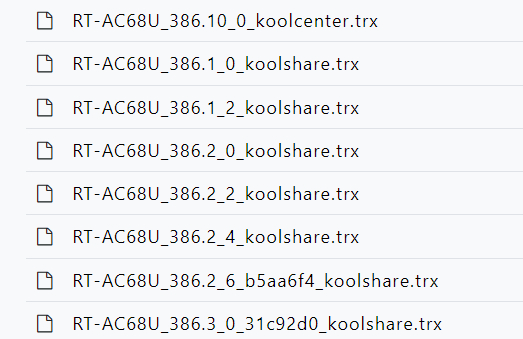
然后进入路由的主页,选择 系统管理--> 固件升级 之后上传前一步下载的固件;
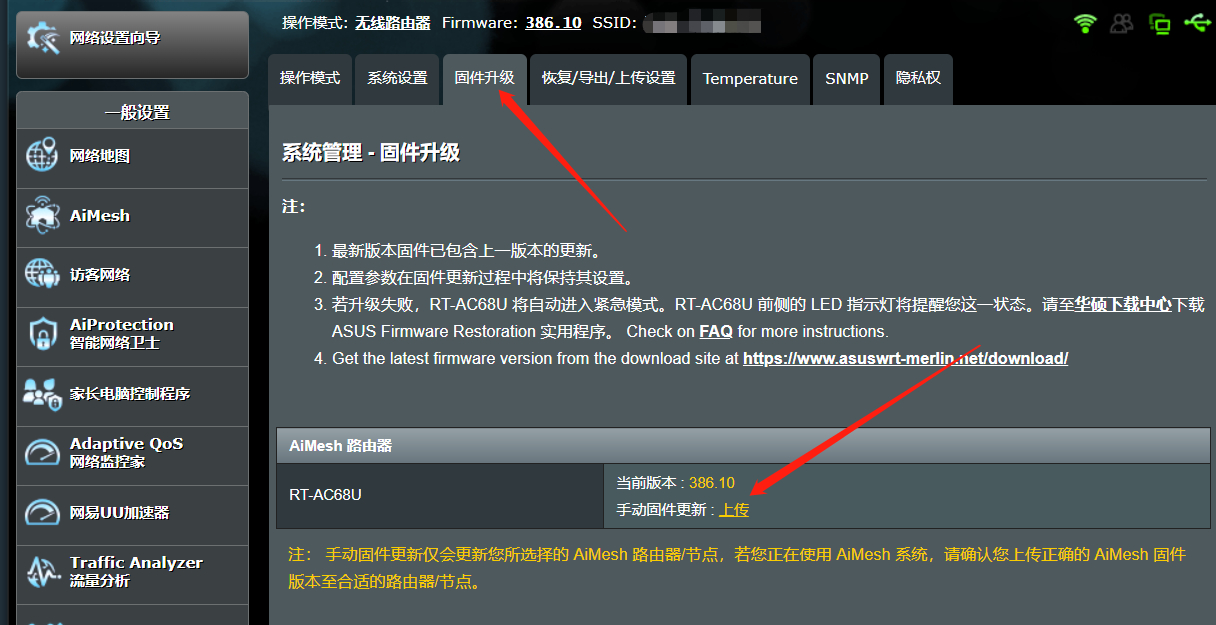
上传后就会进入刷机进度,此时,不要断电,静静的等待1-2分钟后,等待刷机;
应用中心
应用中心才是这款固件的灵魂所在,没有应用中心,和普通的路由没啥大的区别,下面就一起来配置并安装一下应用。
第一步,开启JFFS
打开 系统管理 --> 系统设置,勾选上下图中的两个选项,点击应用并重启
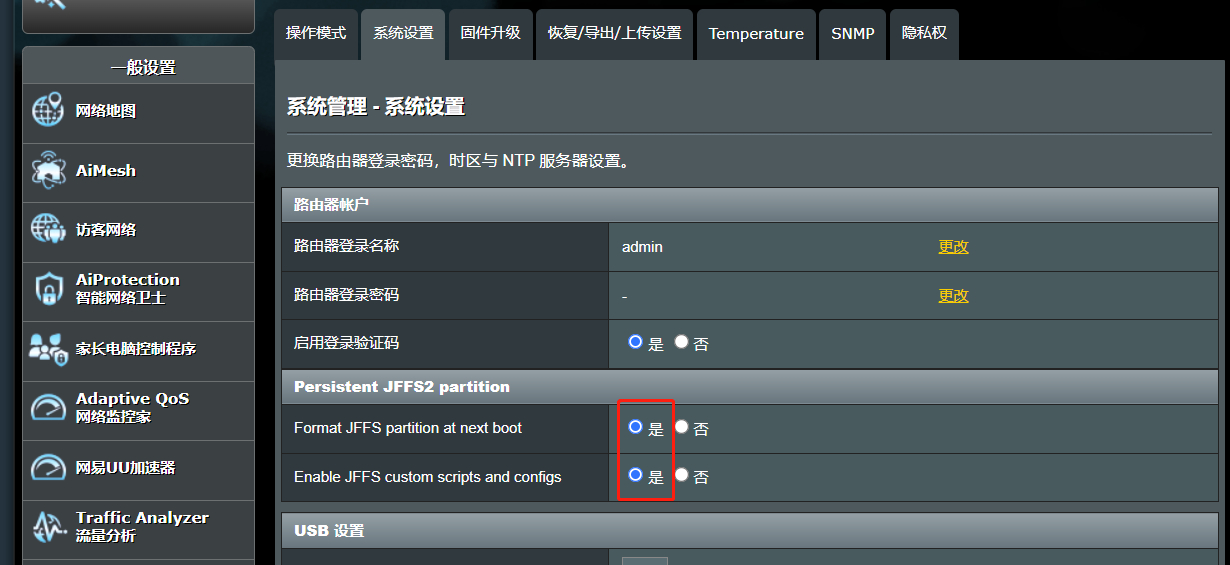
之后,就可以在应用中心里面看到大量的应用
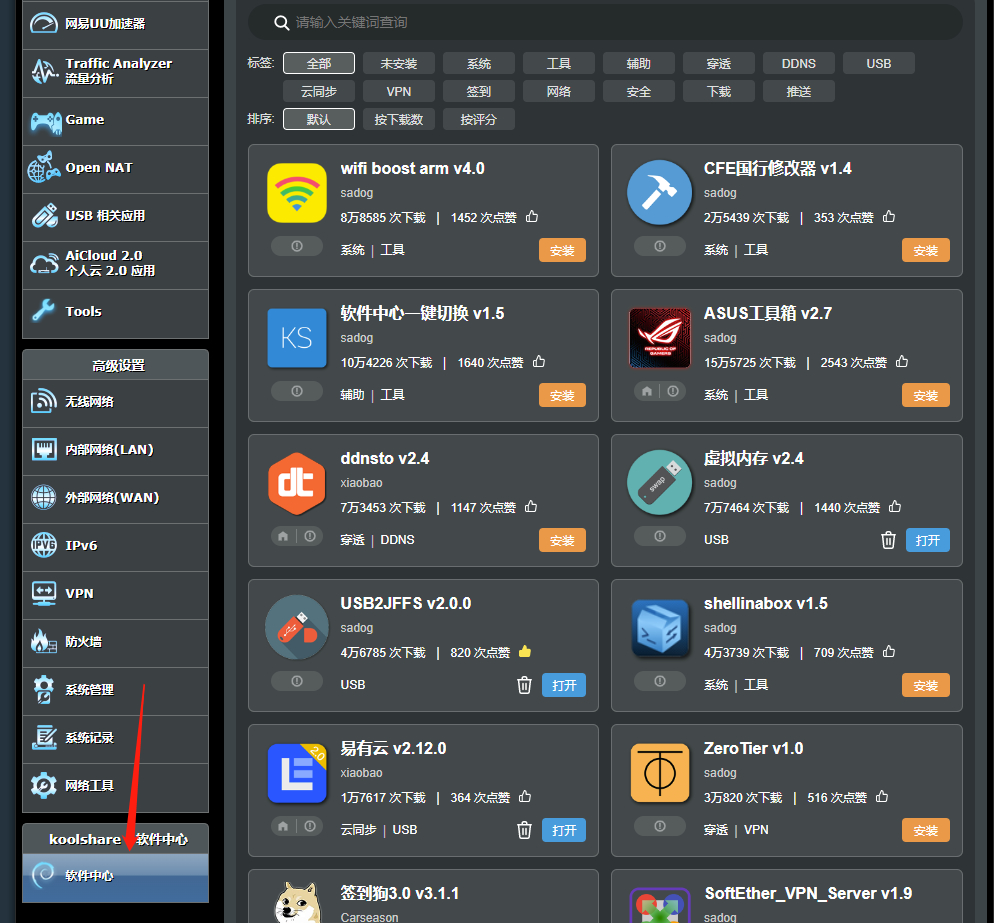
梅林软件中心开源地址:https://github.com/koolshare/armsoft
应用推荐
虚拟内存
路由器的内存是比较有限的,比如我买的这款就只有256M,装软件很快就消耗的差不多了,就可以通过U盘来虚拟内存,然后通过U盘虚拟jffs
-
对应的应用如下:
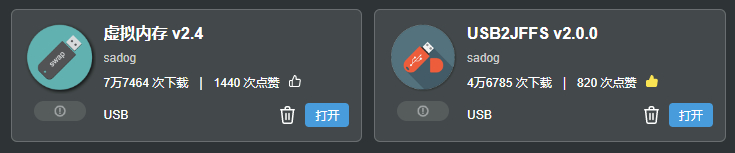
-
创建虚拟内存
在路由上插入一个U盘或者移动硬盘,注意:一定要备份好U盘内的资料,创建虚拟内存的时候,会格式化U盘
U盘不能太差,虚拟内存对读写速度有要求,读速度要大于20M,写速度要大于30M才可以,否则无法创建成功;
按以下步骤,创建虚拟内存:
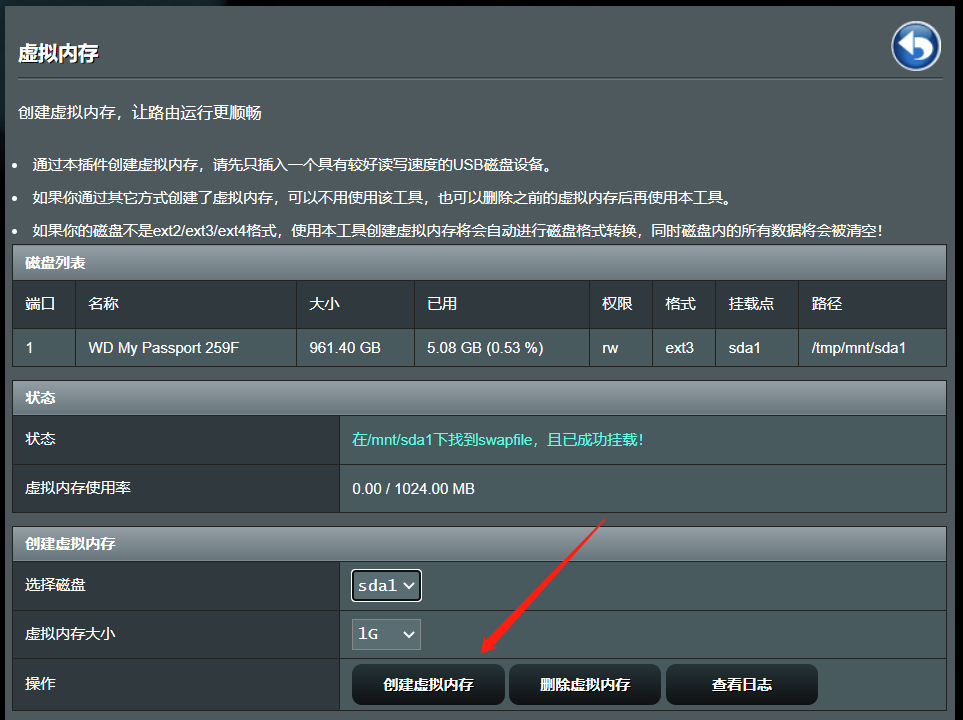
-
U盘挂载JFFS

科学上网
这里使用Merlin Clash
-
应用下载
-
手动安装应用
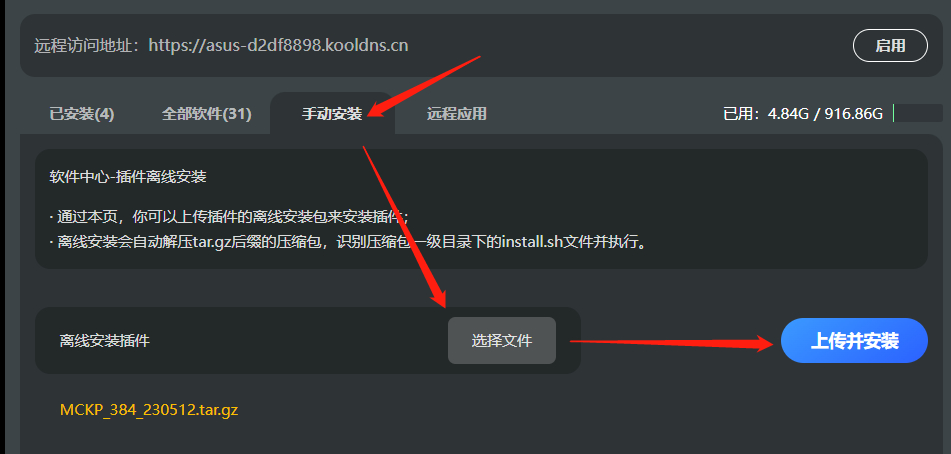

-
小白一键订阅
机场自行解决,避免广告,这里不做推荐,实在无法搞定,可以添加微信(mbb2100)交流
进入以上安装好的应用
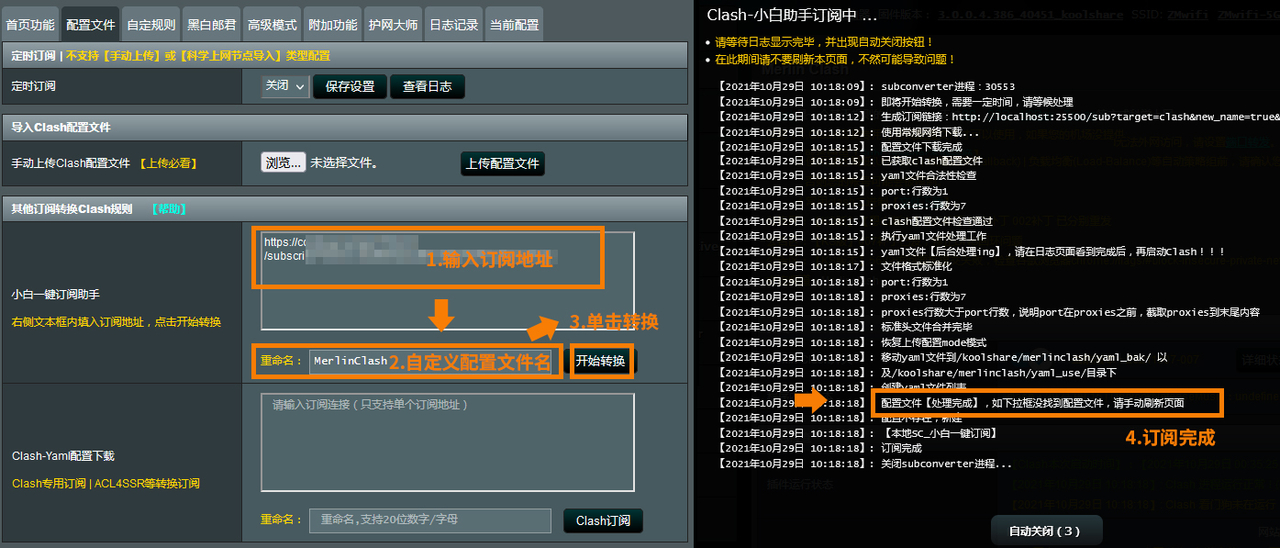
小白一键订阅助手:推荐新手使用,支持常见SS|SSR|V2ray|Trojan|Clash订阅链接及ss://xxx|ssr://xxxx|vemss://xxx|trojan://xxxx分享链接;
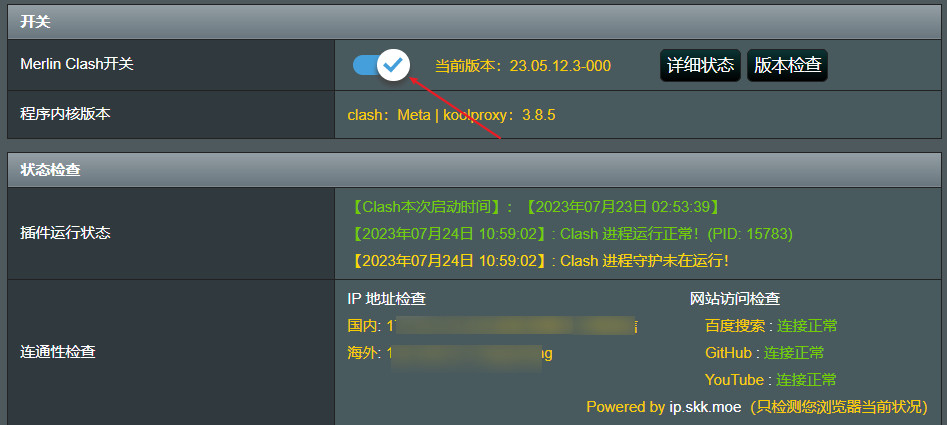
后续更多好玩儿的玩法,再第一时间更新出来...
 IDEA
IDEA
 Java
Java
 SpringBoot
SpringBoot
 面试题
面试题
 工具
工具
 程序员导航
程序员导航
 JDK下载
JDK下载
